Win10 RS3快速预览版16188正式的推送了,不过有很多的用户都是想免费的下载最新的镜像文件的,本站就第一时间的为你及时的进行提供免费下载,支持32位以及64位的下载!
Win10 RS3快速预览版16188特色
1、Edge:
PDF表格填写
PDF手写笔记:Edge一直以来都支持在网页上直接手写笔迹,这一功能终于支持了PDF格式,用户在浏览PDF文件的时候可以点击工具栏的笔记按钮直接使用笔或者打字在PDF上面记笔记。
PDF目录支持
高级浏览选项:用户可以旋转PDF页面,或者进行PDF页面单双列显示切换。
2、企业用户安全特性:
Windows Defender应用保护:如微软在九月时的Edge博客中宣布的,企业用户可以在Edge中使用应用保护功能,来开启隔离式浏览,杜绝一切病毒和零日漏洞。需要开启这个功能的用户只需要在添加功能里面勾选Windows Defender Application并且重启电脑,就可以在Edge里面开启带有应用保护的新页面了。
3、设置应用:
系统更新中的Windows Insider项目的图标更新为忍者猫图标

4、小娜设置页面现已集成在设置应用中
全新的屏幕放大设置页面:为了让有视力缺陷和其他正常人都能更便捷地使用屏幕放大镜,微软更新了放大镜的设置页面,并且添加了新功能。
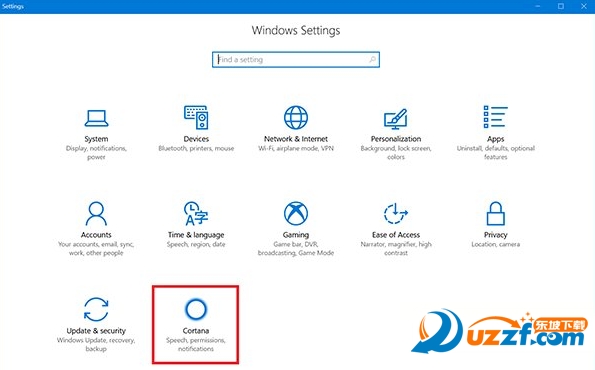
Win10 RS3快速预览版16188更新内容
选择跟随旁白对话框后,放大镜所显示屏幕会自动跟随旁白正在读的区域而移动。
我们在设置界面列出来了所有的放大镜快捷键以便用户查阅。
同时按下Win+Ctrl可以使用鼠标滚轮来缩放屏幕。
在系统任意界面都可以同时按下Ctrl+Win+M来快速开启放大镜。
设置页面中添加了放大镜模式选择。
设置页面中添加了放大程度选择。
新的升级体验:
基于用户反馈,我们把系统升级的推送通知界面升级成为了可交互式通知。
新版本中修复的问题:
我们修复了中文输入法在有些应用中不显示候选词的问题。
我们修复了当你点击Ink工作区中任何推荐应用后文件管理器会崩溃并且重启的问题。
现在用户可以用过双击通知区域的Windows Defender图标来打开Windows Defender。
小娜跨设备推送通知交互功能现已默认开启。
64位的本地化Windows 10预览版中的本地化应用现已可用,我们相信这也同时解决了很多Win32应用中无法点击保存按钮的问题。
我们修复了最近预览版中的通知中心不稳定问题。
我们修复了中文输入法在特定应用中输入“hu”开头的拼音会导致候选词出现缓慢的问题。
已知问题:
非英文的系统,设置应用中系统恢复选项无法使用。
有些用户会遇到“我们取消了一个更新,如果有可用更新,请继续尝试”的问题。
Surface 3设备如果有SD卡插入会导致升级失败。
开启设置中的系统升级页面可能导致设置应用闪退,重新打开即可。
设置应用中的的锁屏设置页面可能导致设置应用闪退。
Outlook 2016可能会卡在读取垃圾邮件的页面,我们正在调查。
你的电脑可能会卡在关机界面。
有时候开始界面会无法打开,但是再试一次就可以打开。














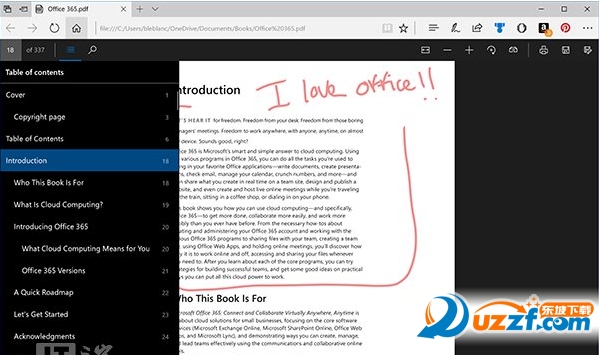
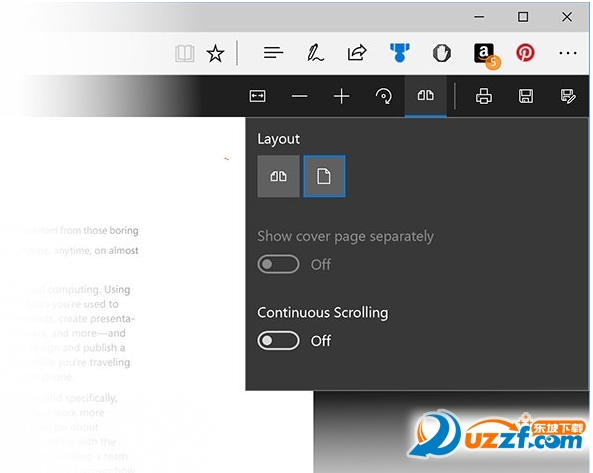
 Hasleo WinToHDD Technician(系统重装工具)5.8 中文版
Hasleo WinToHDD Technician(系统重装工具)5.8 中文版
 nsis中文版(NullSoft Scriptable Install System)3.08.0.0 汉化增强版
nsis中文版(NullSoft Scriptable Install System)3.08.0.0 汉化增强版
 Advanced Installer绿色破解版19.7.1 汉化中文版
Advanced Installer绿色破解版19.7.1 汉化中文版
 Adobe Acrobat PRO DC 2021 破解版2021.001.20135 中文免费版
Adobe Acrobat PRO DC 2021 破解版2021.001.20135 中文免费版
 ventoy装机神器1.0.45 官方版
ventoy装机神器1.0.45 官方版
 EasyRC一键重装1.4.6 官方电脑版
EasyRC一键重装1.4.6 官方电脑版
 FirPE维护系统软件(Windows PE)1.6.0 官方最新版
FirPE维护系统软件(Windows PE)1.6.0 官方最新版
 洋葱头云重装3.68.0.0 免费版
洋葱头云重装3.68.0.0 免费版
 极客装机大师官方版1.0.3.2最新版
极客装机大师官方版1.0.3.2最新版
 Enigma Virtual Box 9.0中文去广告版
Enigma Virtual Box 9.0中文去广告版
 AutoPlay Menu Builder 8.0 最新中文版【附 Seve (Radio Edit) 音乐播放器】
AutoPlay Menu Builder 8.0 最新中文版【附 Seve (Radio Edit) 音乐播放器】
 advanced installer 14.9破解版【附破解补丁】
advanced installer 14.9破解版【附破解补丁】
 Win10 LTSB 优化精简版32/64位镜像文件
Win10 LTSB 优化精简版32/64位镜像文件
 Windows 10 RS4快速预览版17115官方下载
Windows 10 RS4快速预览版17115官方下载
 Windows 10 Build 17110 iso镜像快速预览版
Windows 10 Build 17110 iso镜像快速预览版
 Win10创意者Build 15063.936KB4077528 64位版
Win10创意者Build 15063.936KB4077528 64位版
 Windows 10 Build 17107新版 iso镜像官方正式版
Windows 10 Build 17107新版 iso镜像官方正式版
 Windows 10 Build 17083 iso镜像官方正式版
Windows 10 Build 17083 iso镜像官方正式版
 Win10 SDK Build 17061最新版64位免费版
Win10 SDK Build 17061最新版64位免费版
 Windows 10 Build 17063 iso镜像官方最新版
Windows 10 Build 17063 iso镜像官方最新版
 Win10秋季创意者KB4058043补丁1.0 官方版
Win10秋季创意者KB4058043补丁1.0 官方版
 云骑士装机大师12.7.48.1950 官方最新版
云骑士装机大师12.7.48.1950 官方最新版
 韩博士装机大师装机版12.8.49.2350 官方版
韩博士装机大师装机版12.8.49.2350 官方版
 小白一键重装系统2020尊享版12.6.48.2090 免费版
小白一键重装系统2020尊享版12.6.48.2090 免费版
 小屁孩一键重装电脑版5.2.2.5 官方版
小屁孩一键重装电脑版5.2.2.5 官方版
 火凤安装包制作大师(hofosetup)8.4.3.188 最新版
火凤安装包制作大师(hofosetup)8.4.3.188 最新版
 多系统U盘启动盘制作工具(YUMI)2.0.6.9 绿色免费版
多系统U盘启动盘制作工具(YUMI)2.0.6.9 绿色免费版
 黑鲨装机大师11.5.47.1530 官方最新版
黑鲨装机大师11.5.47.1530 官方最新版
 大白菜U盘启动制作工具5.12. 16.9.0.9新年特别版
大白菜U盘启动制作工具5.12. 16.9.0.9新年特别版
 大师兄在线重装系统工具7.0 绿色免费版
大师兄在线重装系统工具7.0 绿色免费版
 顺心一键重装系统(菜鸟首选)1.0.0.1 正式版
顺心一键重装系统(菜鸟首选)1.0.0.1 正式版
 系统之家一键重装2020最新版11.5.47.1530 官方版
系统之家一键重装2020最新版11.5.47.1530 官方版





 win10激活工具一键永久激活免费版10.0 官方
win10激活工具一键永久激活免费版10.0 官方 XP系统纯净版【最小包100M】2610 最新完整S
XP系统纯净版【最小包100M】2610 最新完整S 暗巷易语言全能免杀加壳工具1.0 绿色免费版
暗巷易语言全能免杀加壳工具1.0 绿色免费版 Windows10神州网信政府版64位破解版v1703(B
Windows10神州网信政府版64位破解版v1703(B windows系统安装器(WinNTSetup)5.2.5 绿色便
windows系统安装器(WinNTSetup)5.2.5 绿色便 优启通(EasyU)8.3 官网最新版【网盘下载】
优启通(EasyU)8.3 官网最新版【网盘下载】 Setup Factory(安装工厂)9.0.3.0 汉化绿色版
Setup Factory(安装工厂)9.0.3.0 汉化绿色版